Định cấu hình Cài đặt Bảo mật & Ngăn chặn Theo dõi trong Microsoft Edge
Thế hệ trình duyệt mới ngày càng cung cấp nhiều quyền kiểm soát hơn đối với cách người tiêu dùng có thể định cấu hình Cài đặt quyền riêng tư(Privacy Settings) . Nhờ các sáng kiến về Quyền riêng tư(Privacy) trên toàn thế giới , nó đã trở thành tiêu điểm đối với nhiều người và Microsoft Edge không phải là đối thủ phía sau. Microsoft đã cung cấp Cài đặt bảo mật(Privacy Settings) rộng rãi trong hệ điều hành của mình và điều này cũng áp dụng cho Microsoft Edge (Chromium) . Trong bài đăng này, chúng tôi sẽ chia sẻ cách bạn có thể định cấu hình Cài đặt quyền riêng tư(Privacy Settings) trong Microsoft Edge .
Bảo vệ theo dõi(Tracking Protection) là một tính năng trong trình duyệt giới hạn ảnh hưởng của các dịch vụ như Google , Facebook , v.v., theo dõi các hoạt động trực tuyến của bạn. Nếu bạn được lập hồ sơ, bạn gần như được theo dõi trên các dịch vụ và nền tảng.
Thu thập dữ liệu trong Microsoft Edge
Trước khi chúng ta bắt đầu nói về cách bạn có thể định cấu hình quyền riêng tư, tôi muốn chia sẻ một chút về cách thu thập dữ liệu hoạt động trong Microsoft Edge . Tóm lại, trình duyệt mới có thể thu thập dữ liệu ở mức độ nào. Một số trong số này là quan trọng để cải thiện hiệu suất của sản phẩm. Nó giúp họ hiểu cách một người sử dụng trình duyệt. Đây là danh sách dữ liệu được thu thập bởi:
- Báo cáo sự cố.
- Thông tin về cách một người nào đó đang sử dụng trình duyệt và các trang web mà họ truy cập.
- Cài đặt, sử dụng tính năng, hiệu suất và sử dụng bộ nhớ của Edge .
- (Site)Thời gian tải trang , URL của trang, nội dung trang, v.v.
Định cấu hình cài đặt quyền riêng tư(Privacy Settings) trong Microsoft Edge
Microsft Edge có sẵn tất cả các cài đặt quyền riêng tư ở một nơi để bạn có thể dễ dàng quản lý chúng. Mở Edge , nhấp vào ba dấu chấm> Cài đặt(Settings ) > Cài đặt(Settings) > Quyền riêng tư và dịch vụ(Privacy and services) . Có một danh sách các cài đặt có sẵn ở đây. Tôi sẽ chia nhỏ chúng theo cách mà bạn có thể hiểu.
- Theo dõi phòng ngừa
- Quản lý việc sử dụng Dữ liệu Trình duyệt
- Kiểm soát những gì Edge gửi lại cho Microsoft
- Xóa dữ liệu truy cập
- Theo dõi trang web
- Giúp cải thiện Phần Microsoft Edge
- Cá nhân hóa trải nghiệm web của bạn
- Dịch vụ
1] Theo dõi phòng ngừa
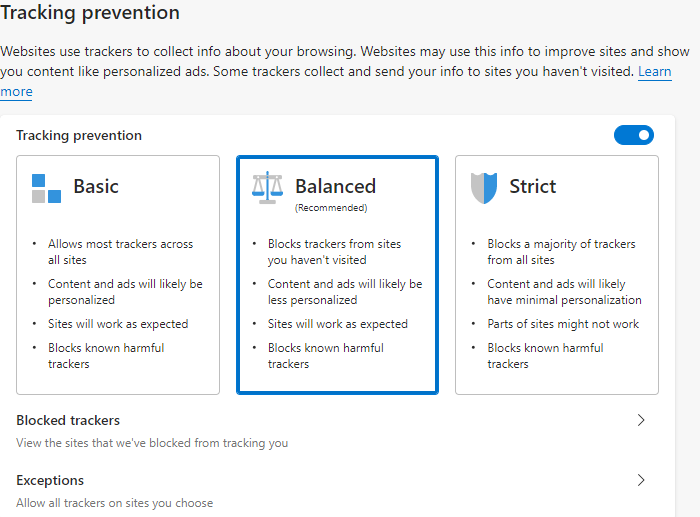
Khi bạn truy cập một trang web, nó sẽ gắn thẻ bạn. Những thẻ này chắc chắn và chúng có thể xác định rằng đó là cùng một người. Nó được sử dụng để phục vụ bạn các quảng cáo hoặc thông tin. Một số trình theo dõi thu thập và gửi thông tin của bạn đến các trang web mà bạn chưa truy cập. Nếu bạn muốn ẩn danh, thì bạn nên sử dụng VPN hoặc sử dụng cài đặt Ngăn chặn theo dõi(Tracking) . Đảm(Make) bảo bật nếu tắt, sau đó định cấu hình. Microsoft Edge cung cấp ba loại cài đặt trả trước
- Cơ bản:(Basic:) Cho phép hầu hết tất cả các trình theo dõi.
- Cân bằng:(Balanced:) Chặn trình theo dõi khỏi các trang web bạn chưa truy cập, ít quảng cáo được cá nhân hóa hơn.
- Nghiêm ngặt:(Strict:) Chặn phần lớn trình theo dõi, tối thiểu thông tin cá nhân hóa cho nội dung và quảng cáo.
Đặc điểm chung của tất cả các cấu hình này là chúng Chặn tất cả các trình theo dõi có hại đã biết. Sự khác biệt là ở chế độ nghiêm ngặt, một số trang web có thể không hoạt động như mong đợi. Nếu bạn chắc chắn rằng một số trình theo dõi phải được phép, thì bạn có hai tùy chọn:
- Trình theo dõi bị chặn: Bạn có thể chọn xóa trình theo dõi mà bạn tin tưởng hoặc có thể là của bạn
- Ngoại lệ: Cho phép tất cả các trình theo dõi từ một trang web mà bạn tin tưởng.
Liên quan: (Related:) Theo dõi web là gì? Trình theo dõi trong Trình duyệt là gì?(What is web tracking? What are Trackers in Browsers?)
2] Quản lý việc sử dụng Dữ liệu Trình duyệt
Giống như bất kỳ trình duyệt nào khác, Microsoft Edge lưu trữ dữ liệu duyệt web, mật khẩu, dữ liệu biểu mẫu của bạn, v.v. Trong số này, cookie và thông tin lịch sử duyệt web được gửi tới Microsoft . Nó cho phép họ làm cho trải nghiệm phong phú, nhanh chóng và cá nhân nhất có thể. Bây giờ tôi chắc chắn rằng bạn sẽ không thích điều đó và Microsoft cho phép bạn có toàn quyền kiểm soát nó.
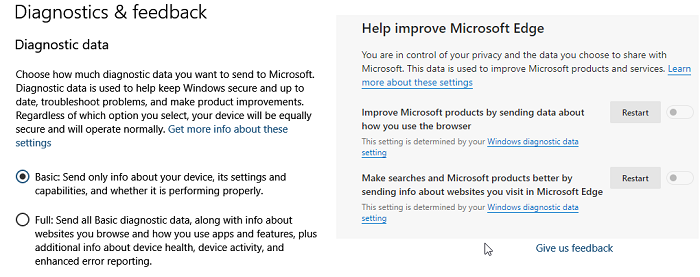
Kiểm soát những gì Edge gửi lại cho Microsoft
- Mở Cài đặt Windows 10 (WIN + I)
- Điều hướng(Navigate) đến Privacy > Chẩn đoán(Diagnostics) và phản hồi(Feedback)
- Thay đổi từ Đầy đủ sang Cơ bản
Khi bạn chọn tùy chọn Cơ bản(Basic) , nó sẽ chỉ gửi thông tin về thiết bị, cài đặt, khả năng, báo cáo sự cố và chi tiết hiệu suất của bạn. Tùy chọn Đầy đủ gửi thông tin về các trang web bạn duyệt, cách bạn sử dụng ứng dụng của mình( The Full option sends info about websites you browse, how you use your apps,) và tất cả những gì có sẵn trong tùy chọn Cơ bản(Basic) . Đảm(Make) bảo khởi động lại trình duyệt sau khi bạn thực hiện thay đổi. Chúng tôi khuyên bạn nên đọc Hướng dẫn về Quyền riêng tư của Windows 10 để kiểm soát nhiều khía cạnh hơn.
Để xóa dữ liệu đã được Microsoft thu thập(delete already collected data by Microsoft) , hãy đi tới Cài đặt Windows 10 > Privacy > Diagnostics và phản hồi. Chọn Xóa(Select Delete) trong Xóa(Delete) dữ liệu chẩn đoán để xóa tất cả chúng khỏi Máy chủ Microsoft(Microsoft Servers) .
Xóa dữ liệu truy cập
Tùy chọn thứ hai là xóa tất cả dữ liệu duyệt web của bạn. (clear all of your browsing data.) Đi tới Edge Settings > Privacy and services. Tại đây, trước tiên bạn nên định cấu hình những gì bạn định xóa. Nhấp(Click) vào mũi tên ở cuối tùy chọn— Chọn nội dung cần xóa mỗi khi bạn đóng trình duyệt.(Choose what to clear every time you close the browser.)
Bật tắt các tùy chọn bao gồm dữ liệu duyệt web, lịch sử tải xuống, cookie và dữ liệu trang web khác, v.v. Sau khi được định cấu hình, hãy nhấp vào nút Chọn nội dung để xóa(Choose what to clear button) để xóa những dữ liệu đó. Nếu bạn đã bật Đồng bộ hóa trên Microsoft Edge , thì dữ liệu từ các thiết bị khác cũng sẽ bị xóa.
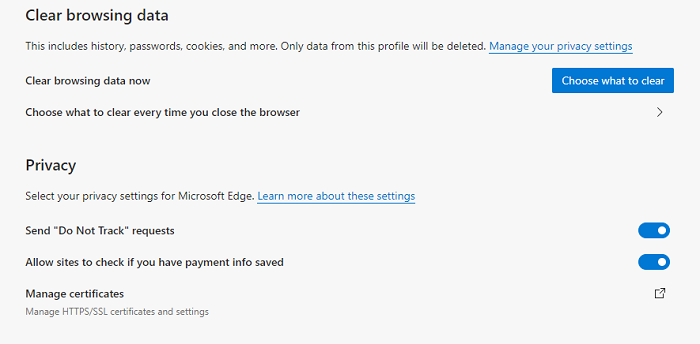
4] Theo dõi trang web
Trong khi chúng ta đã nói về việc chặn trình theo dõi, phần Theo dõi trang web(Website) cung cấp thêm một số cài đặt.
- Gửi yêu cầu “Không theo dõi”:(Send “Do Not Track” requests:) Đây là một yêu cầu chính thức được gửi bởi các trình duyệt thay mặt cho người dùng, nhưng các trang web có thể từ chối yêu cầu đó.
- Cho phép các trang web kiểm tra xem bạn có lưu thông tin thanh toán hay không:(Allow sites to check if you have payment info saved:) Nếu bạn đang sử dụng cổng thanh toán và không muốn các trang web kiểm tra xem bạn có dữ liệu thanh toán hay không, hãy tắt tùy chọn này.
Đọc liên quan(Related read) : Cài đặt Quyền riêng tư và Bảo mật trong trình duyệt Edge(Privacy and Security Settings in Edge browser) trên Windows 10.
5] Cá nhân hóa trải nghiệm web của bạn
Tắt(Toggle) cài đặt tại đây để chặn Microsoft sử dụng lịch sử duyệt web của bạn để cá nhân hóa quảng cáo, tìm kiếm, tin tức và các dịch vụ khác của Microsoft(Microsoft) . Bạn có thể quản lý dữ liệu được lưu trên đám mây của Microsoft(Microsoft) và thay đổi cài đặt quảng cáo(change ad settings) từ bảng điều khiển quyền riêng tư của Microsoft .(Microsoft)
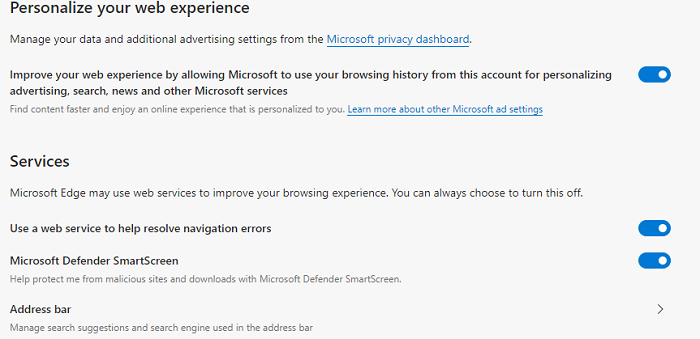
6] Dịch vụ
Những thứ này ở đây chỉ để cải thiện trải nghiệm duyệt web của bạn và tôi thực sự khuyên họ nên sử dụng nó ngoại trừ việc không bao giờ cho phép tiện ích mở rộng thay đổi công cụ tìm kiếm, trang tab mới hoặc cài đặt trang chủ.
- Sử dụng dịch vụ web để giúp giải quyết lỗi điều hướng: (Use a web service to help resolve navigation errors: ) hữu ích khi bạn cố gắng kết nối với WIFI công cộng , nơi yêu cầu đăng nhập.
- Microsoft Defender SmartScreen: Nó chặn các trang web và tải xuống độc hại và PUA .
- Thanh địa chỉ: (Address bar: ) Nó cho phép bạn tìm kiếm trực tiếp từ thanh địa chỉ và có thể thực hiện được khi bạn bật Tìm kiếm(Search) và đề xuất trang web.
Bài đọc liên quan: (Related read:) Trace cung cấp khả năng bảo vệ Theo dõi tuyệt vời cho Chrome và Firefox.(Trace offers excellent Tracking protection for Chrome and Firefox.)
Cách kiểm tra xem tính năng Ngăn chặn theo dõi(Tracking) trong Edge có hoạt động hay không
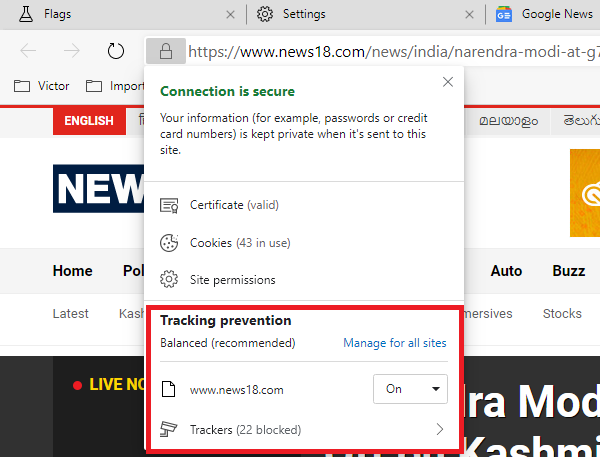
Mở bất kỳ trang web nào hiển thị quảng cáo. Chờ(Wait) cho nó hoàn toàn tải nó. Xong xuôi(Done) , bạn bấm vào biểu tượng ổ khóa bên cạnh URL của trang web . Nó sẽ hiển thị các cài đặt như chứng chỉ, cookie, v.v. Cùng với đó, Ngăn chặn theo dõi có một khu vực dành riêng để bạn có thể xem:
- Tính năng ngăn chặn theo dõi được bật cho trang web
- Số lượng trình theo dõi bị chặn
- Có một liên kết trực tiếp để mở cài đặt để quản lý tất cả các trang web.
Bạn sẽ ngạc nhiên khi biết số lượng trình theo dõi mà một trang web triển khai để theo dõi bất kỳ người tiêu dùng nào.
Liên quan: (Related: )Cách tìm kiếm bất kỳ trang web nào từ thanh địa chỉ(How to search any website from the address bar)
Điều đó kết thúc hướng dẫn của chúng tôi để định cấu hình Cài đặt quyền riêng tư(Privacy Settings) trong Microsoft Edge . Đảm(Make) bảo cũng đi qua cài đặt Quyền riêng tư của (Privacy)Windows 10 để đặt hoàn toàn quyền riêng tư trên Windows 10 .
Related posts
Cách tự động xóa lịch sử duyệt Microsoft Edge khi thoát
Cách xóa nút menu Extensions khỏi Microsoft Edge toolbar
Cách đặt hoặc thay đổi Microsoft Edge homepage trên Windows 10
Thêm Home button lên Microsoft Edge browser
Làm thế nào để giới hạn Media Autoplay trong Microsoft Edge browser
Danh sách Internal Page URLs ẩn trong Microsoft Edge
Cách sử dụng Smart Copy bằng Microsoft Edge
Microsoft Edge không thể mở bằng administrator account tích hợp
Tạo một phím tắt để mở Microsoft Edge browser bằng InPrivate mode
Kích hoạt tính năng System Print Dialog trong Microsoft Edge trong Windows 10
Kích hoạt hoặc vô hiệu hóa Online Shopping feature bằng Microsoft Edge
Làm thế nào để sử dụng Kids mode trong Microsoft Edge browser
Microsoft Edge giữ Auto-resetting trên Restart trong Windows 10
Cách hiển thị Favorites Bar bằng Microsoft Edge trên Windows 10
Cách vô hiệu hóa hoặc dừng Video Autoplay bằng Microsoft Edge
Cách gửi Tabs đến các thiết bị khác với Microsoft Edge
Cách hiển thị hoặc ẩn Collections button bằng Microsoft Edge browser
Cách xóa Duplicate Favorites bằng Microsoft Edge browser
Microsoft Edge tự động đóng ngay sau khi mở trên Windows
Microsoft Edge sẽ không mở trên Windows 11/10
